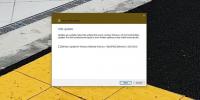5 najlepszych darmowych rejestratorów audio dla graczy w systemie Windows 10
Usługi transmisji strumieniowej na żywo, takie jak Twitch, przyciągają miliony widzów, którzy słuchają streamerów transmitujących gry, opinie, recenzje itp. Niektórzy ludzie chcą oglądać, jak profesjonaliści wyróżniają się swoimi ulubionymi grami. Omówiliśmy sposób nadawania Zawartość iOS za pomocą Teamviewer i jak to zrobić transmisja na żywo w systemie Windows 10, teraz porozmawiajmy tylko o dźwięku. Istnieje rynek przesyłania strumieniowego audio na żywo przez wideo z nagrywarki lub wideo z renderowaniem, a jeśli tak jeśli chcesz wykorzystać ten rynek, poniższe aplikacje są świetnym rejestratorem audio gracze.
1. Oprogramowanie Open Broadcaster (OBS)

Zachwyciliśmy się OBS przed. To doskonałe oprogramowanie do nagrywania wypełnione po brzegi całkowicie darmowymi i wysoce konfigurowalnymi funkcjami. Jedynym ograniczeniem, które możemy przewidzieć za pomocą tego rodzaju narzędzia, jest to, że dla niektórych użytkowników może on być „zbyt” konfigurowalny. Pierwsze ustawienie może być uciążliwe. Jednak po przejściu przez ten garb może on praktycznie pokryć całą gamę usług przesyłania strumieniowego na żywo. Możesz aktywować nakładki, niestandardowe wyświetlacze, przenosić wizualizacje jak warstwy w Photoshopie, działa. Na początku może to wydawać się zniechęcające, ale jeśli możesz zainwestować czas, aby go skonfigurować i dowiedzieć się, jak to działa, nie będziesz musiał zapuszczać się do żadnej innej aplikacji.
2. Gra cieni

Gra cieni by Geforce to oprogramowanie do przesyłania strumieniowego Nvidii, które jest dołączone do narzędzia Geforce Experience. To narzędzie jest tak samo zdolne z dźwiękiem, jak z wideo. Masz opcje nakładki, chociaż Nvidia zwykle pozostawia swój branding, choć może być nieszkodliwy, leżąc wokół. ShadowPlay korzysta z tej samej technologii optymalizacji, która zasila sterowniki karty graficznej Nvidia, które pomagają zmniejszyć stres związany z przetwarzaniem z procesora. Aby korzystać z tego narzędzia, użytkownicy muszą mieć kartę graficzną z serii Nvidia 600 lub nowszą, ponieważ wtedy sprzęt stał się w stanie pomóc procesorowi w rozładowaniu.
ShadowPlay ma Tryb cienia i Tryb ręczny. Tryb cienia śledzi ostatnie 20 minut twojej gry, jest to suma bieżąca, więc jeśli tak nagrywając przez ponad 20 minut, znajdziesz tylko najnowsze 20 i cokolwiek starszego ugryzie kurz. Jest to przydatne, jeśli natrafisz na niesamowity moment, będziesz mieć całe 20 minut do niego na drodze. Tryb ręczny jest dokładnie taki, manualny. Ty decydujesz, jak długo nagrywasz. Możesz przesłać strumieniowo nagranie lub zapisać je na dysku. Narzędzie jest równie wygodne w obu przypadkach. Możesz nagrywać do rozdzielczości 4K w fenomenalnej jakości, ale spodziewaj się, że Twoje rozmiary plików przejdą przez dach.
3. Pasek gry Windows 10

Rozmawialiśmy już o tym, jak przesyłać strumieniowo za pomocą paska gry. Microsoft ma historię wprowadzania raczej ekstremalnych odpowiedzi na swoje „gotowe” rozwiązania. Dla każdego nieudanego programu Internet Explorer istnieje wysoko ceniony program MS Paint. Dla każdego RRoD był Pinball. Z naszego doświadczenia wynika, że pasek do gry w systemie Windows 10 jest bliższy MS Paint (w tym, że oferuje funkcjonalność „od podstaw”) i ma możliwość dostarczenia tego, czego się podjął, bez problemu. Prawie.
Pasek gry znajduje się w odległości klawisza Windows + G. Naciśnij tę kombinację klawiszy, a pojawi się pasek, który umożliwia nagrywanie i nadawanie. Nie byłoby Microsoftem, gdyby nie spróbowali sabotować się przynajmniej raz. Osiągają to tutaj, ograniczając strumień do magazynu lub strony streamingowej o nazwie Mixer.com. Co w kontekście oznacza, że jeśli Twitch to YouTube, to Mixer to Metacafe. Zaletą jest jednak to, że nie musisz się martwić o skomplikowane konfiguracje. Po prostu naciśnij przycisk nagrywania (audio lub wideo), aby zapisać go na dysku twardym lub przesłać strumieniowo do witryny mix.com.
Ma funkcję ShadowPlay o ograniczonej pojemności, ponieważ rejestruje ostatnie 30 sekund danych, co jest wystarczającym czasem na pokrycie jednego lub dwóch odtworzeń. Dostępne opcje jakości to Standard (720p) lub Wysoka (1080p). Możesz nagrywać dźwięk w zakresie od 160 do 320 kb / s, czyli tyle, ile możesz dostosować. Nie ma blasku OBS, ale obejmuje podstawy.
4. Fraps

Fraps można twierdzić, że żadne inne oprogramowanie w tym podsumowaniu tego nie zrobi. Może zmieścić się na standardowej dwuwarstwowej dyskietce (2,3 megabajtów). Ogranicza to dostępną funkcjonalność, ale rekompensuje ten handicap jedną pojedynczą funkcją, która sprawia, że całość jest warta mikrosekundy pobrać, a jest to możliwość nagrywania wideo w rozdzielczości nawet 7680 x 4800 (więcej niż nawet 8k) z szybkością klatek pomiędzy 1 a 120 fps. Wprawdzie może renderować tylko tyle, ile obsługuje system, ale jest to imponująca skala do osiągnięcia w przypadku oprogramowania lżejszego niż najnowsza ścieżka Eminem. Może również pełnić funkcję narzędzia porównawczego, jeśli zajdzie taka potrzeba.
5. Przechwytywanie WM
Przechwytywanie WM używa inicjałów zwykle zarezerwowanych dla monikera Windows Media. Nie wiemy, co oznacza skrót WM, ich strona nie zawiera zbyt wielu informacji. Jest to jednak jedyne oprogramowanie z tej listy, które nie jest całkowicie darmowe, ani też nie jest dedykowanym narzędziem do grania. Oprogramowanie rejestruje, co dzieje się przed ekranem, i jest w stanie nadawać / zapisywać z obsługą mikrofonu. Możesz nagrać cały ekran lub jego określoną część i zapisać go jako WMV, MPEG i AVI. Po prostu skieruj go w stronę działającego okna i pozwól obsłużyć resztę. Zrzut ekranu nie jest dołączony, ponieważ WM Capture uruchamia mały ekran z tekstem, zawartość jest zapisywana w wybranym miejscu na dysku twardym.
Poszukiwanie
Najnowsze Posty
Jak zablokować aktualizację sterownika w systemie Windows 10
Aktualizacje sterowników są dość powszechne w każdym systemie opera...
Jak dowolnie zmieniać rozmiar menu Start w systemie Windows 10
Menu Start w systemie Windows 10 działa w jednym z dwóch standardow...
Jak zmienić kolor kafelków w aplikacjach komputerowych w systemie Windows 10
Aplikacje UWP nie były w stanie zastąpić aplikacji komputerowych. M...